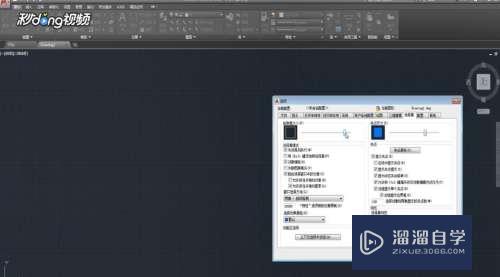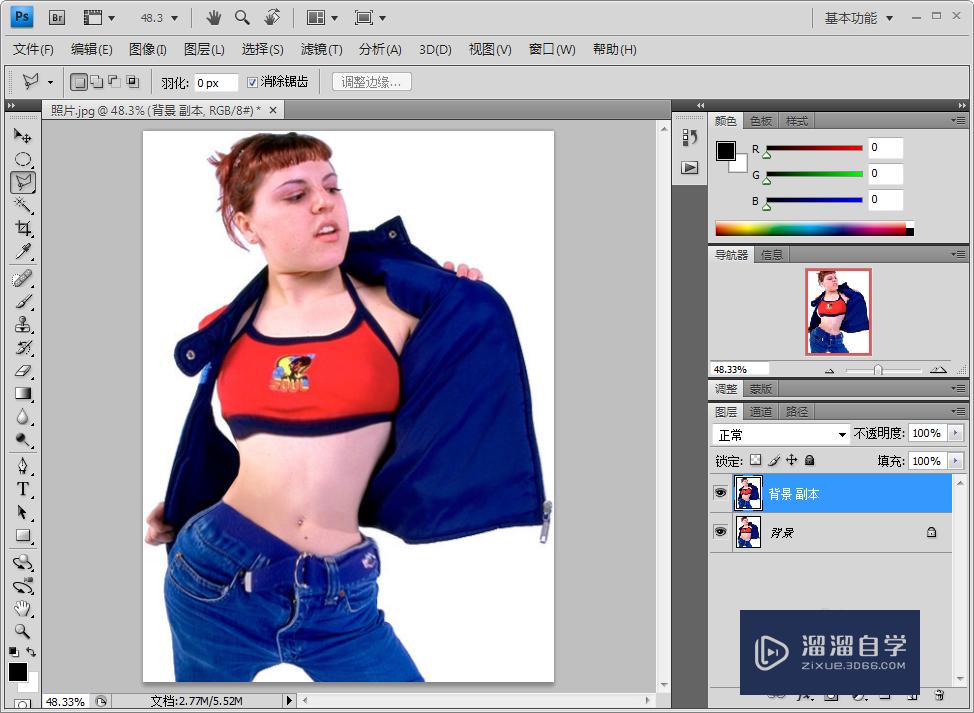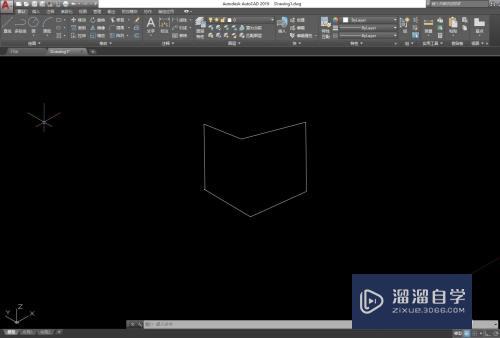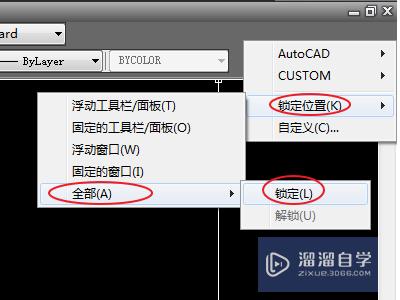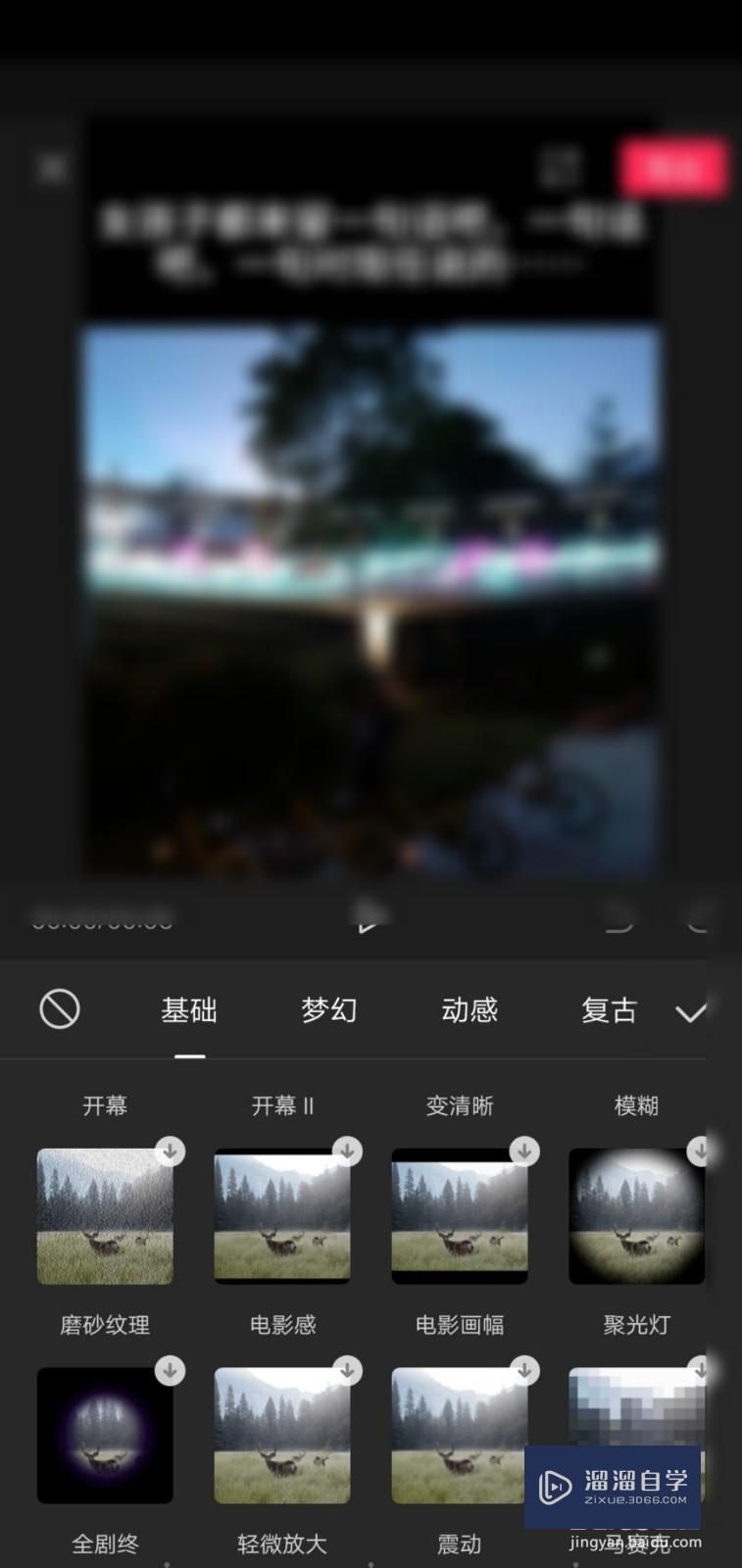SketchUp2018下载与安装教程(sketchup2019下载教程)优质
SketchUp是一款非常优秀的设计软件。但有部分小伙伴要学习SketchUp时却不知道如何下载安装。但其实这些问题都很简单。下面小渲就来教大家SketchUp怎么下载和安装的方法。
点击观看“SketchUp”视频教程。帮助你更好的上手
工具/软件
硬件型号:华硕(ASUS)S500
系统版本:Windows10
所需软件:SketchUp2018
方法/步骤
第1步
下载完成之后。应该有以下几个文件。如下图
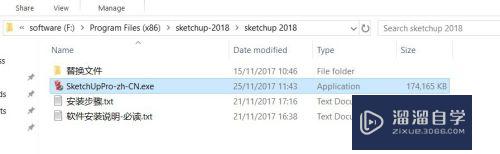
第2步
双击运行SketchUpPro-zh-CN.exe程序。安装之前需要安装个组件。点击安装即可
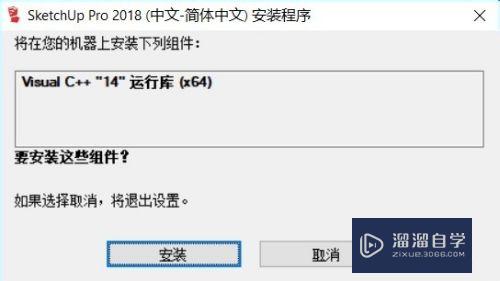
第3步
组件安装完成后。点击下一步
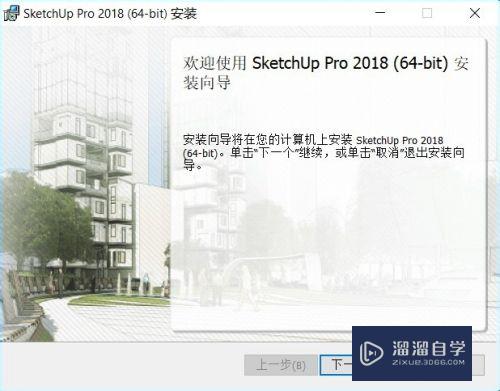
第4步
选择安装的路径。建议不要选择默认。这里我选择的是的G盘。点击下一步
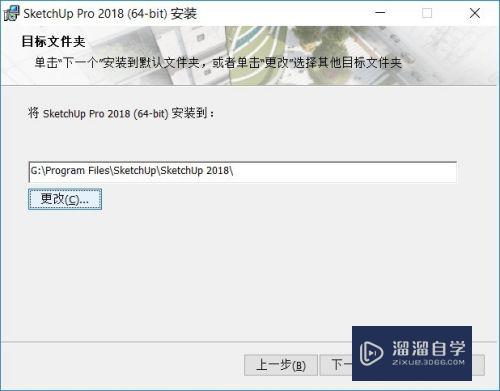
第5步
准备安装。点击安装
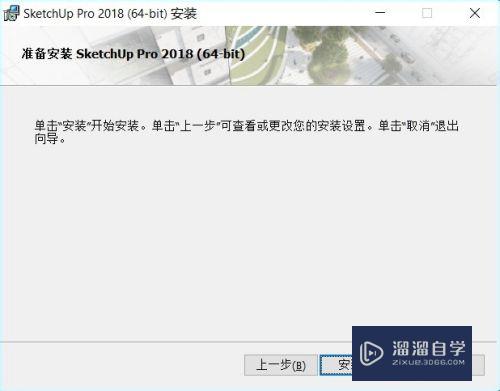
第6步
.等待安装过程
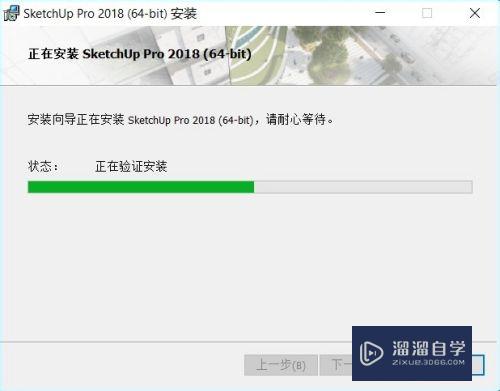
第7步
安装完成。点击完成
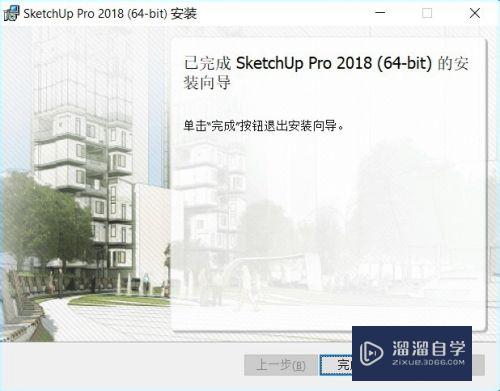
第8步
返回安装包。将替换文件的三个文件。复制到G:\Program Files\SketchUp\SketchUp 2018。并且替换
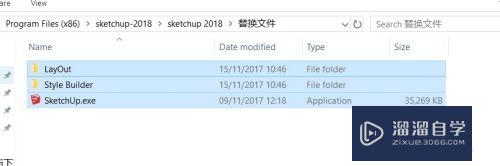
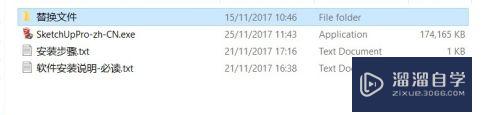
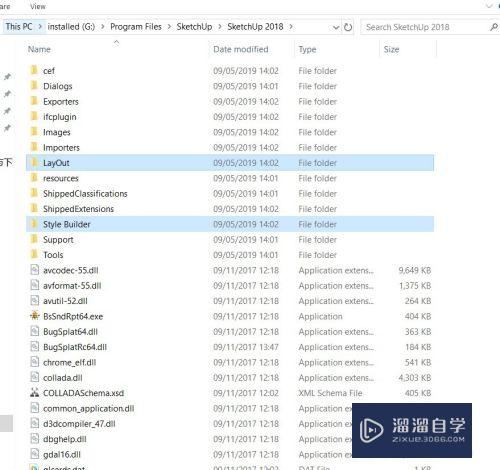
第9步
然后打开桌面的ketchUp 2018快捷方式。操作界面如下图
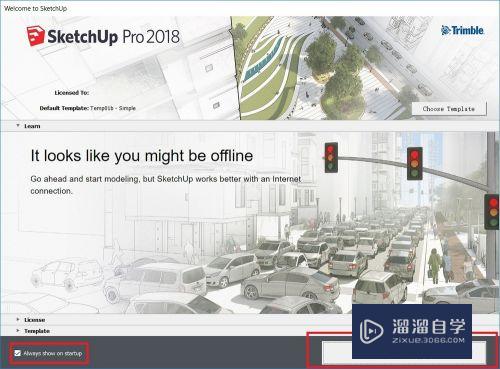
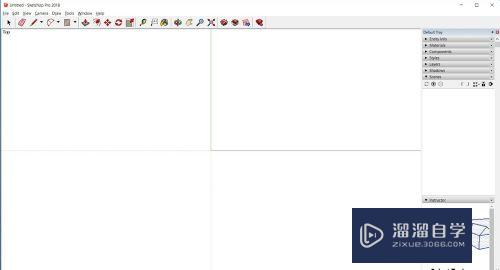
以上关于“SketchUp2018下载与安装教程(sketchup2019下载教程)”的内容小渲今天就介绍到这里。希望这篇文章能够帮助到小伙伴们解决问题。如果觉得教程不详细的话。可以在本站搜索相关的教程学习哦!
更多精选教程文章推荐
以上是由资深渲染大师 小渲 整理编辑的,如果觉得对你有帮助,可以收藏或分享给身边的人
本文标题:SketchUp2018下载与安装教程(sketchup2019下载教程)
本文地址:http://www.hszkedu.com/71621.html ,转载请注明来源:云渲染教程网
友情提示:本站内容均为网友发布,并不代表本站立场,如果本站的信息无意侵犯了您的版权,请联系我们及时处理,分享目的仅供大家学习与参考,不代表云渲染农场的立场!
本文地址:http://www.hszkedu.com/71621.html ,转载请注明来源:云渲染教程网
友情提示:本站内容均为网友发布,并不代表本站立场,如果本站的信息无意侵犯了您的版权,请联系我们及时处理,分享目的仅供大家学习与参考,不代表云渲染农场的立场!